Docker容器手动安装oracle19C
Docker容器手动安装oracle19C
- docker容器体积小,与宿主机共用内核参数,因此修改宿主机的内核参数即是修改容器的内核参数
1、修改宿主机内核参数
[root@localhost ~]# vim /etc/sysctl.conf
fs.aio-max-nr = 1048576
fs.file-max = 6815744
kernel.shmall = 16451328
kernel.shmmax = 33692319744
kernel.shmmni = 4096
kernel.sem = 250 32000 100 128
net.ipv4.ip_local_port_range = 9000 65500
net.core.rmem_default = 262144
net.core.rmem_max = 4194304
net.core.wmem_default = 262144
net.core.wmem_max = 1048576
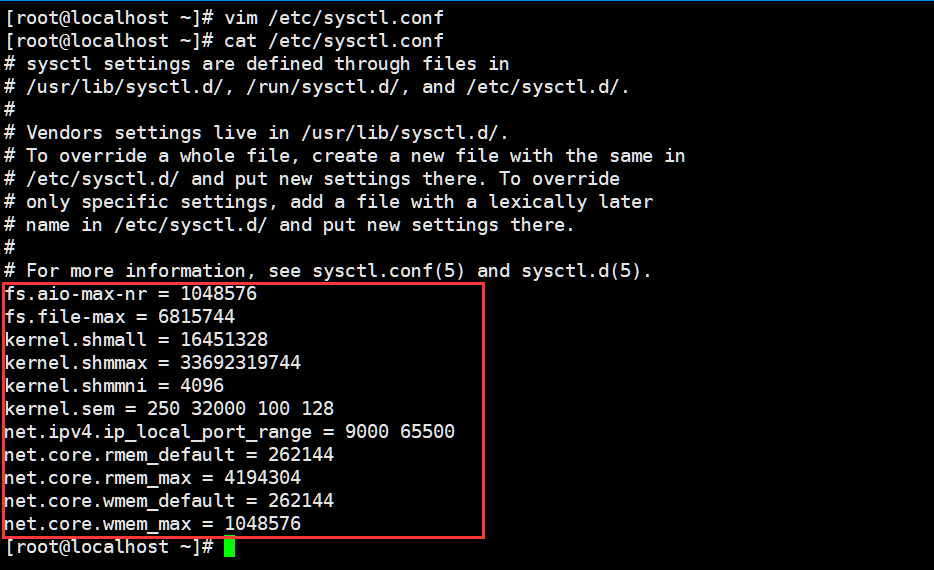
2、使修改的内容生效
[root@localhost ~]# sysctl -p
3、关闭宿主机的selinux及firewall
[root@localhost ~]# setenforce 0 // 不重启系统生效
[root@localhost ~]# vim /etc/selinux/config # 修改为SELINUX=disabled 重启系统后生效
[root@localhost ~]# systemctl status firewalld.service # 查看状态
[root@localhost ~]# systemctl stop firewalld.service # 停止 firewall
[root@localhost ~]# systemctl disable firewalld.service # 禁止 firewall 开机启动
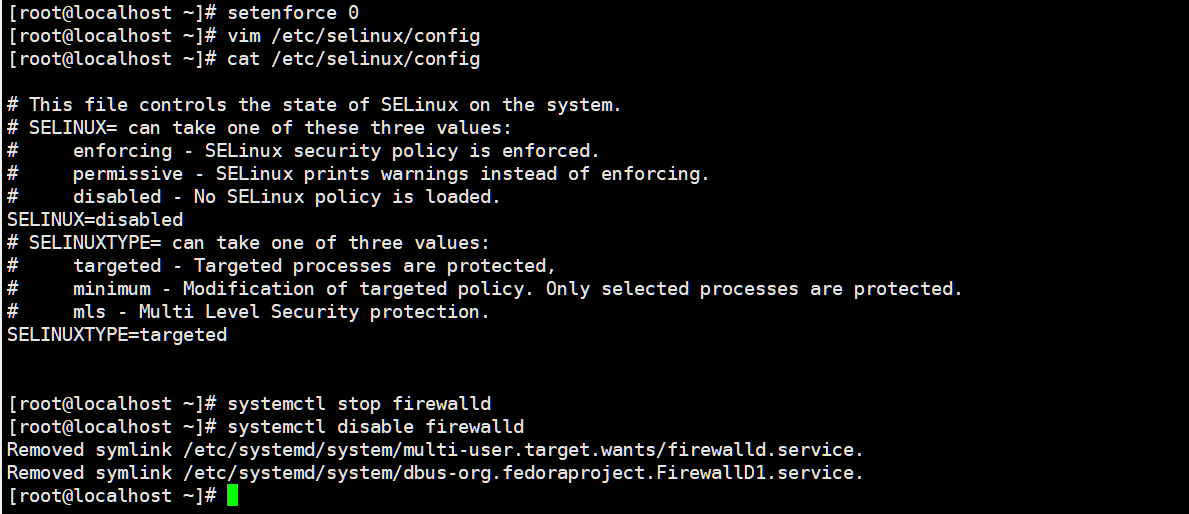
4、创建centos镜像
[root@localhost ~]# docker pull centos:7
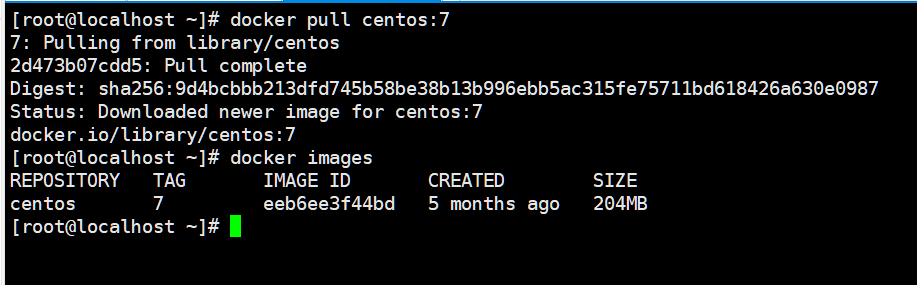
5、创建容器
docker run -i -d -h oracledb --network=host --name oracle19c --privileged=true centos:7 /usr/sbin/init
- -i 交互模式
- -d 后端运行
- -h 指定容器的hostname
- --network 指定容器的网络模式,host指使用宿主机的网络和端口
- --name 指定容器的名称
- --privileged=true 及 /usr/sbin/init 特权模式必要参数

6、进入容器
[root@localhost ~]# docker exec -it oracle19c /bin/bash
- docker exec 进入容器,输入exit退出容器,容器不关闭

7、上传安装包
- 首先上传至宿主机
- 再通过 docker cp 命令拷贝至容器
[root@oracledb /]# mkdir Tools # 容器中创建安装包存放路径
[root@oracledb /]# exit # 退出容器
[root@localhost ~]# cd /Tools 进入宿主机安装包路径下
[root@localhost Tools]# docker cp LINUX.X64_193000_db_home.zip oracle19c:/Tools # 拷贝安装包

8、安装必要的工具包
[root@localhost Tools]# docker exec -it oracle19c /bin/bash # 再次进入容器
[root@oracledb /]# yum -y install vim zip unzip net-tools
- vim 习惯用vim编辑文本,所以安装了
- zip 和 unzip 压缩和解压工具
- net-tools 网络工具包,ifconfig 、netstat等命令都在这个包里面
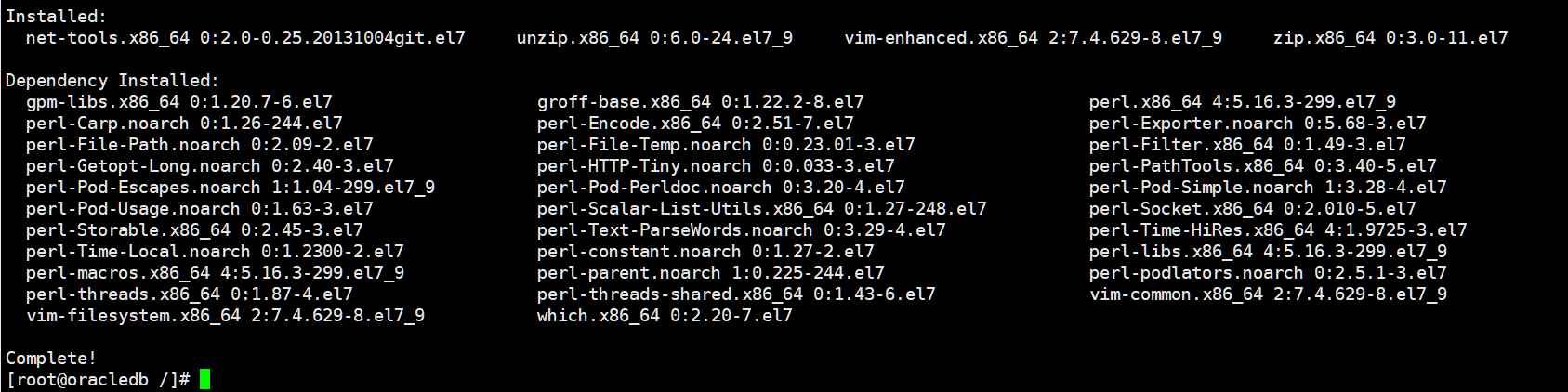
9、修改root用户密码
[root@oracledb /]# passwd
- 输入两次相同的密码

10、检查依赖包
[root@oracledb /]# rpm --query --queryformat "%{NAME}-%{VERSION}.%{RELEASE} (%{ARCH})\n" bc binutils compat-libcap1 compat-libstdc++-33 gcc gcc-c++ glibc glibc-devel ksh libaio libaio-devel libgcc libstdc++ libstdc++-devel make sysstat elfutils-libelf elfutils-libelf-devel fontconfig-devel libxcb smartmontools libX11 libXau libXtst libXrender libXrender-devel
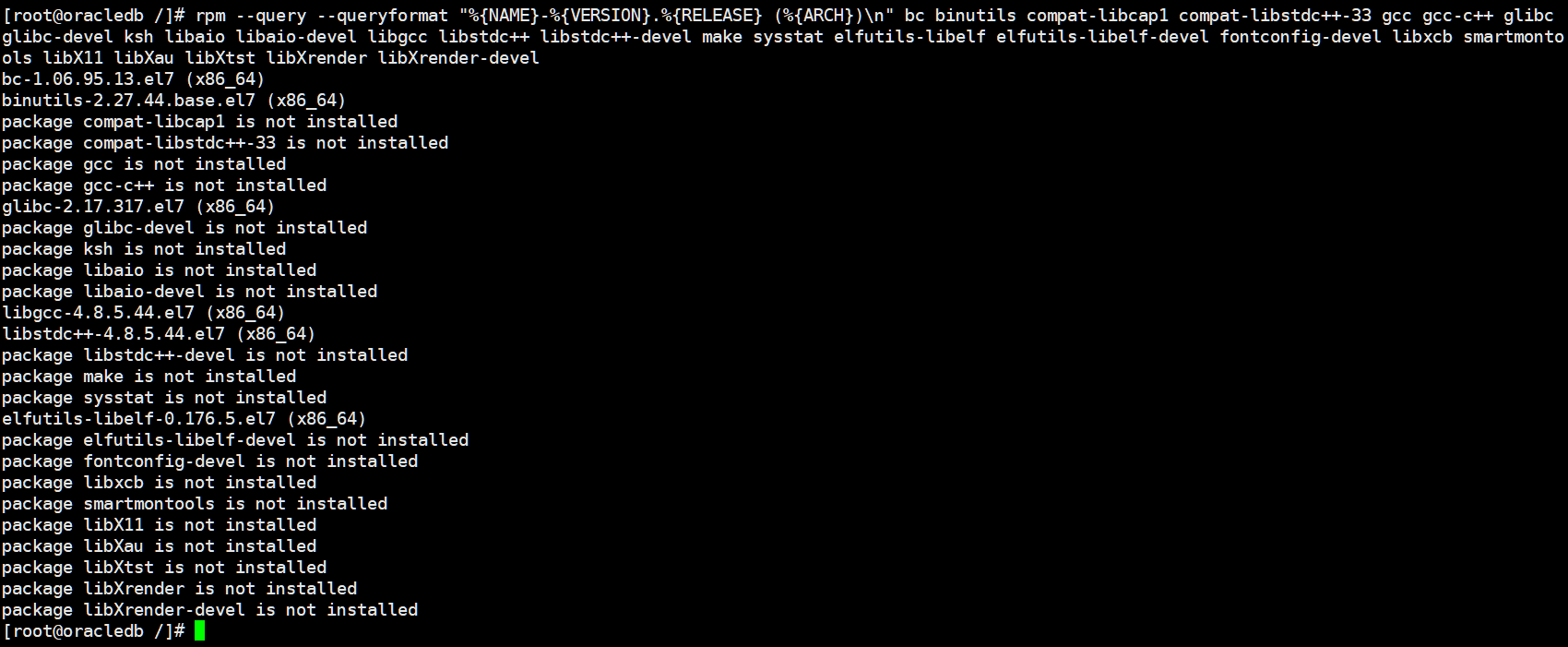
11、安装依赖包
[root@oracledb /]# yum -y install compat-libcap1 compat-libstdc++-33 gcc gcc-c++ glibc-devel ksh libaio-devel libaio-devel sysstat elfutils-libelf-devel fontconfig-devel libxcb smartmontools libX11 libXau libXtst libXrender libXrender-devel make
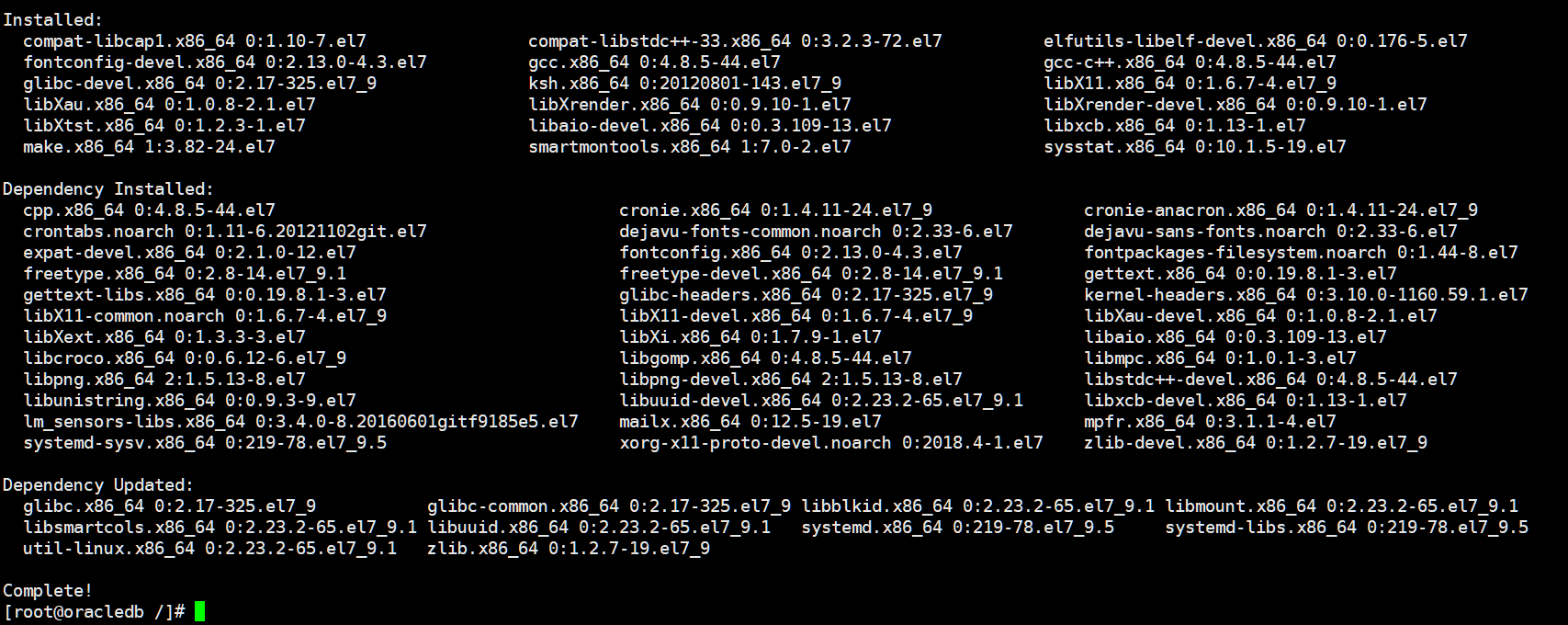
- 检查依赖包全部安装
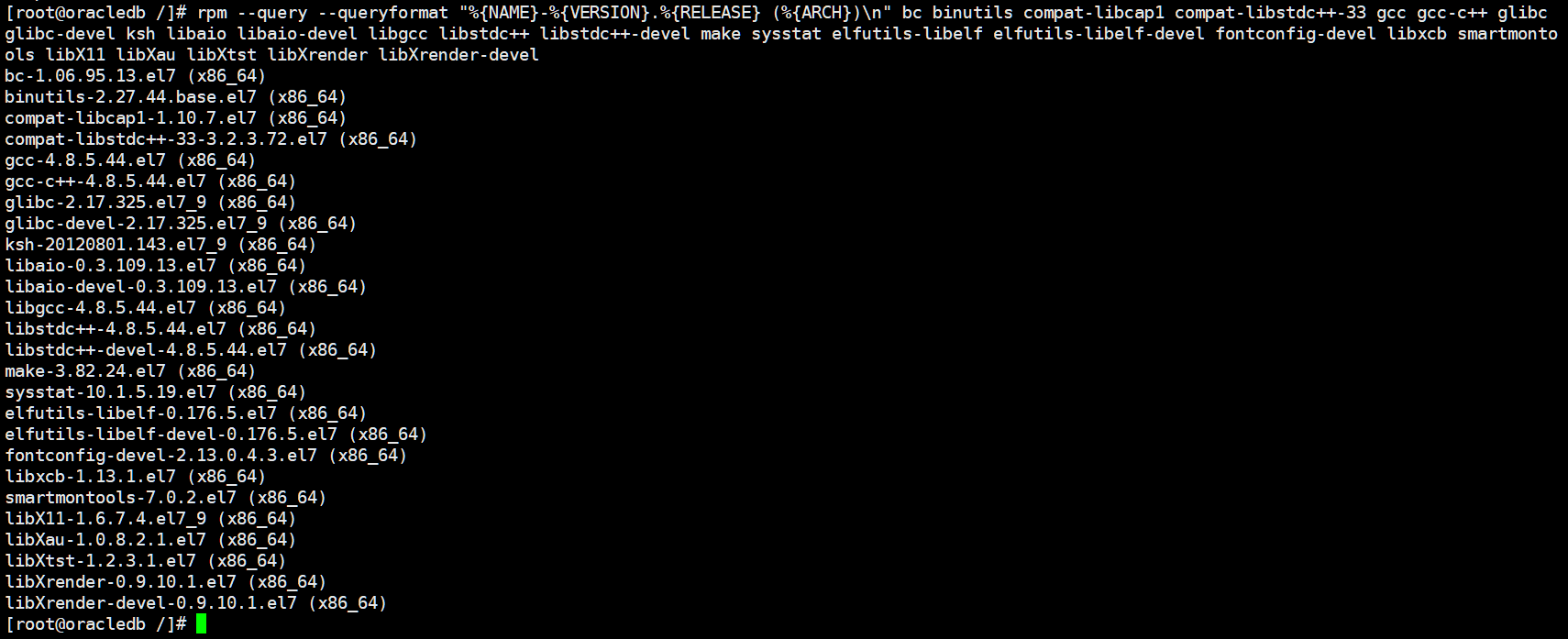
12、创建oracle用户组
[root@oracledb /]# groupadd oinstall
[root@oracledb /]# groupadd dba
[root@oracledb /]# groupadd asmdba
[root@oracledb /]# groupadd backupdba
[root@oracledb /]# groupadd dgdba
[root@oracledb /]# groupadd kmdba
[root@oracledb /]# groupadd racdba
[root@oracledb /]# groupadd oper
[root@oracledb /]# useradd -g oinstall -G dba,asmdba,backupdba,dgdba,kmdba,racdba,oper -m oracle
#!/bin/bash
groupadd oinstall
groupadd dba
groupadd asmdba
groupadd backupdba
groupadd dgdba
groupadd kmdba
groupadd racdba
groupadd oper
useradd -g oinstall -G dba,asmdba,backupdba,dgdba,kmdba,racdba,oper -m oracle
- 创建一个脚本文件,快捷创建
[root@oracledb /]# vim createuser.sh
[root@oracledb /]# sh createuser.sh
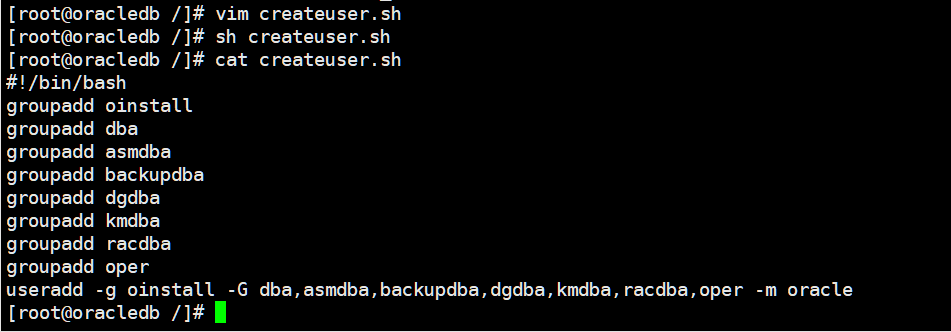
13、查看hostname并配置hosts
[root@oracledb /]# hostname
[root@oracledb /]# cat /etc/hosts
[root@oracledb /]# vim /etc/hosts
[root@oracledb /]# cat /etc/hosts
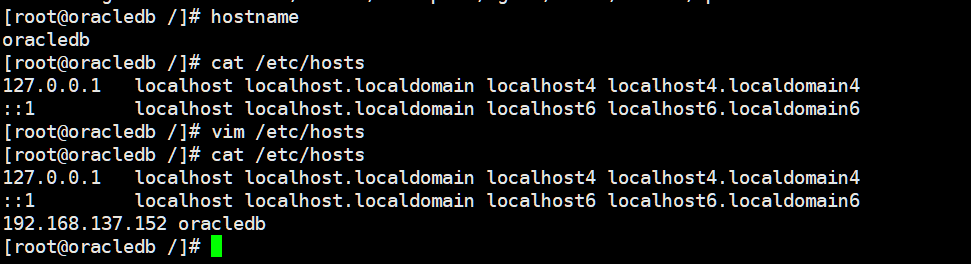
14、创建安装目录
[root@oracledb /]# mkdir -p /home/oracle/app/oracle/product/19.5.0
15、解压
[root@oracledb /]# unzip /Tools/LINUX.X64_193000_db_home.zip -d /home/oracle/app/oracle/product/19.5.0/
16、修改安装文件的所属用户及权限
[root@oracledb /]# cd /home/oracle
[root@oracledb oracle]# chown -R oracle:oinstall app
[root@oracledb oracle]# chmod -R 755 app
17、修改用户的Shell限制
[root@oracledb oracle]# vim /etc/security/limits.conf
@oinstall soft nofile 2048
@oinstall hard nofile 65536
@oinstall soft nproc 16384
@oinstall soft stack 10240
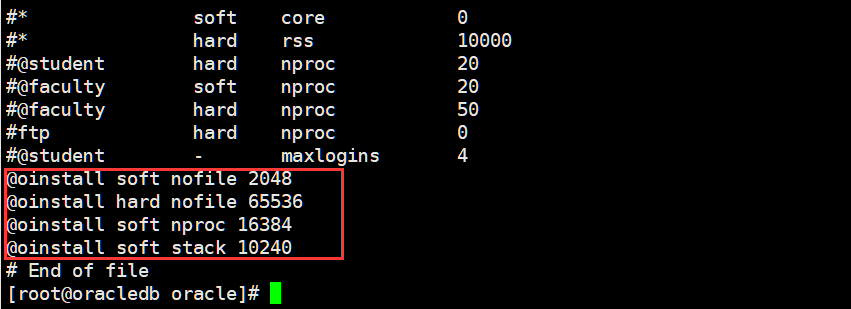
18、修改oracle用户的环境变量
[root@oracledb oracle]# su - oracle
[oracle@oracledb ~]$ vim .bash_profile
[oracle@oracledb ~]$ source .bash_profile
export ORACLE_BASE=/home/oracle/app/oracle
export ORACLE_HOME=/home/oracle/app/oracle/product/19.5.0
export PATH=$PATH:$ORACLE_HOME/bin:/usr/local/bin
export ORACLE_HOSTNAME=oracledb
export ORACLE_SID=orcl
export LD_LIBRARY_PATH=$ORACLE_HOME/lib:$ORACLE_HOME/rdbms/lib:$ORACLE_HOME/network/lib:/lib:/usr/lib
export CLASSPATH=$ORACLE_HOME/jlib:$ORACLE_HOME/rdbms/jlib:$ORACLE_HOME/network/jlib
19、修改引导文件
[oracle@oracledb ~]$ cd $ORACLE_HOME/install/response
[oracle@oracledb response]$ cp db_install.rsp db_install.rsp.bak
[oracle@oracledb response]$ vim db_install.rsp
// 主要修改以下参数
oracle.install.option=INSTALL_DB_SWONLY // 29行
UNIX_GROUP_NAME=oinstall // 34行
INVENTORY_LOCATION=/home/oracle/app/oraInventory // 41行
ORACLE_HOME=/home/oracle/app/oracle/product/19.5.0 // 45行
ORACLE_BASE=/home/oracle/app/oracle // 50行
oracle.install.db.InstallEdition=EE // 62行
oracle.install.db.OSDBA_GROUP=dba // 79行
oracle.install.db.OSOPER_GROUP=oper // 85行
oracle.install.db.OSBACKUPDBA_GROUP=backupdba // 90行
oracle.install.db.OSDGDBA_GROUP=dgdba // 95行
oracle.install.db.OSKMDBA_GROUP=kmdba // 100行
oracle.install.db.OSRACDBA_GROUP=racdba // 105行
oracle.install.db.rootconfig.executeRootScript=false // 120行
- :set nu 显示行号
- :set nu! 取消显示行号
20、安装
[oracle@oracledb response]$ cd $ORACLE_HOME
[oracle@oracledb 19.5.0]$ ./runInstaller -silent -responseFile /home/oracle/app/oracle/product/19.5.0/install/response/db_install.rsp
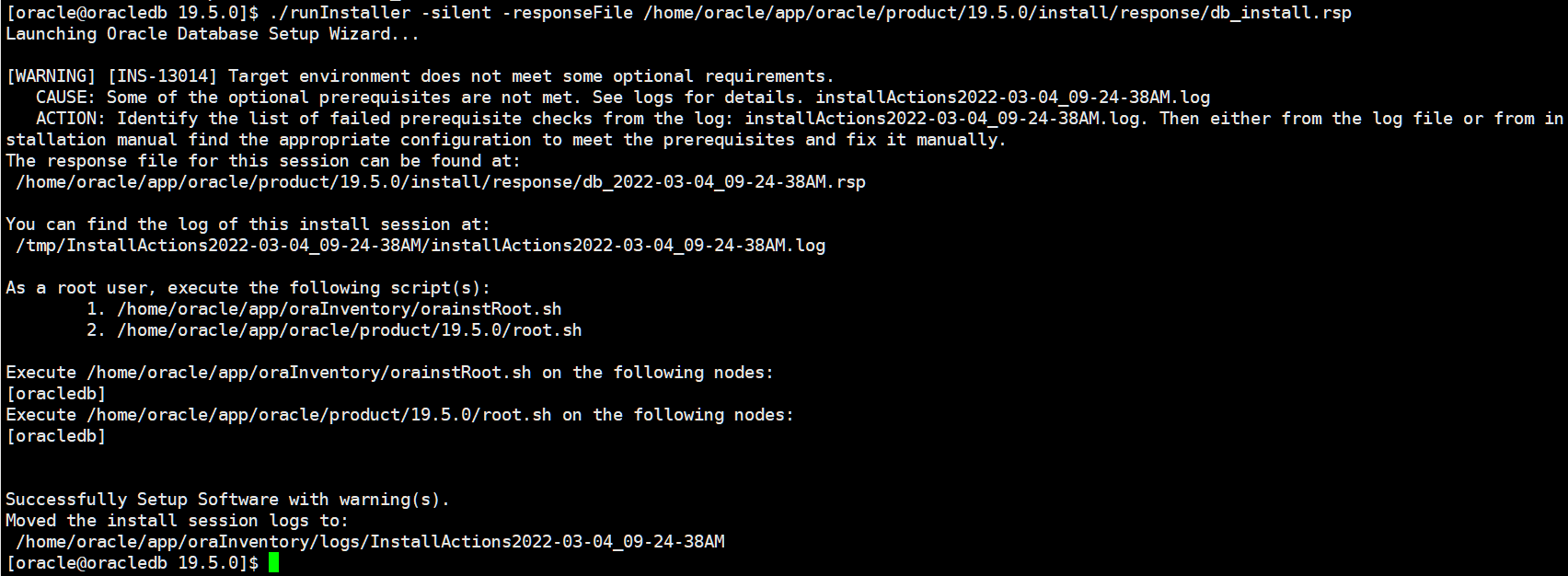
21、另开一个xshell页面,以root用户执行脚本
[root@localhost /]# docker exec -it oracle19c /bin/bash
[root@oracledb /]# sh /home/oracle/app/oraInventory/orainstRoot.sh
[root@oracledb /]# sh /home/oracle/app/oracle/product/19.5.0/root.sh
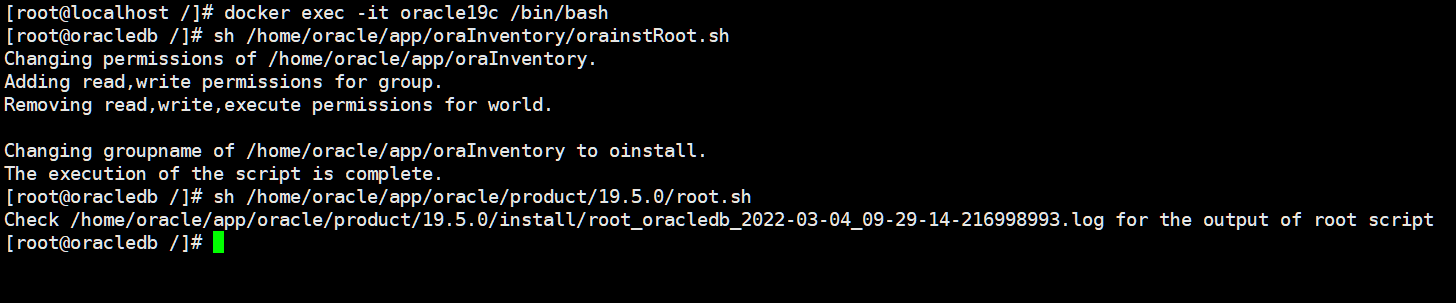
22、创建监听
- 在安装软件的xhell界面
[oracle@oracledb 19.5.0]$ cd assistants/netca
[oracle@oracledb netca]$ cp netca.rsp netca.rsp.bak
[oracle@oracledb netca]$ netca /silent /responseFile /home/oracle/app/oracle/product/19.5.0/assistants/netca/netca.rsp
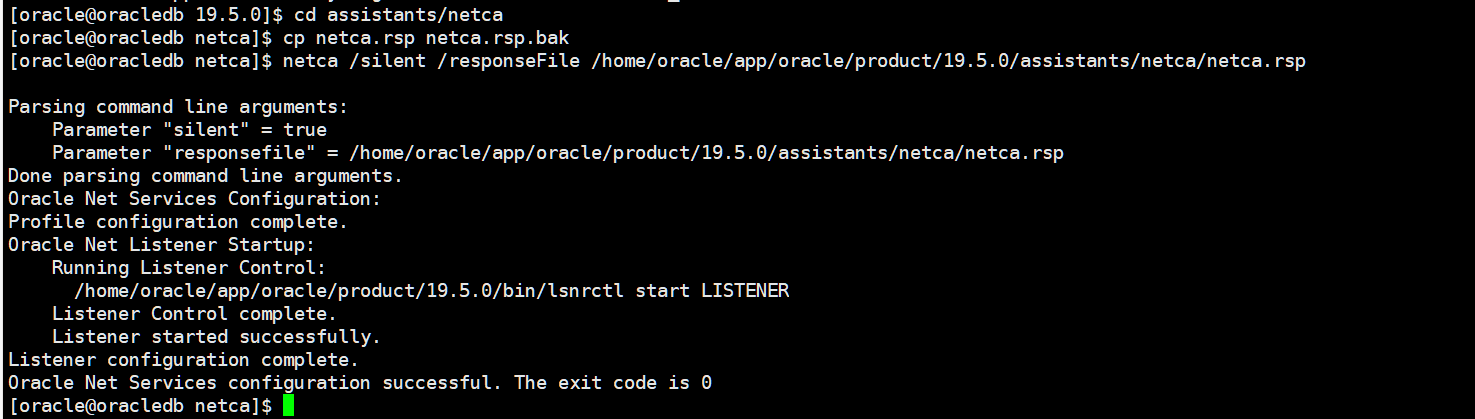
23、建库
[oracle@oracledb netca]$ cd $ORACLE_HOME/assistants/dbca
[oracle@oracledb dbca]$ cp dbca.rsp dbca.rsp.bak
[oracle@oracledb dbca]$ vim dbca.rsp
[oracle@oracledb dbca]$ dbca -silent -createDatabase -responseFile /home/oracle/app/oracle/product/19.5.0/assistants/dbca/dbca.rsp
gdbName=orcl //32行
sid=orcl //42行
databaseConfigType=SI //52行
templateName=General_Purpose.dbc //223行
sysPassword=Yangxiaopeng214 //233行
systemPassword=Yangxiaopeng214 //243行
emConfiguration=NONE //262行
dbsnmpPassword=Yangxiaopeng214 //295行
datafileDestination=/home/oracle/app/oracle/oradata //411行
recoveryAreaDestination=/home/oracle/flash_recovery_area //421行
storageType=FS //431行
characterSet=ZHS16GBK //468行
nationalCharacterSet=AL16UTF16 //478行
sampleSchema=true //565行
totalMemory=2048 //604行
# 如果要创建容器数据库,则还需要配置以下参数,如果是多个pdb则以pdbname为前缀
createAsContainerDatabase=true //162行
numberOfPDBs=1 //172行
pdbName=yhggi //182行
pdbAdminPassword=password //203行
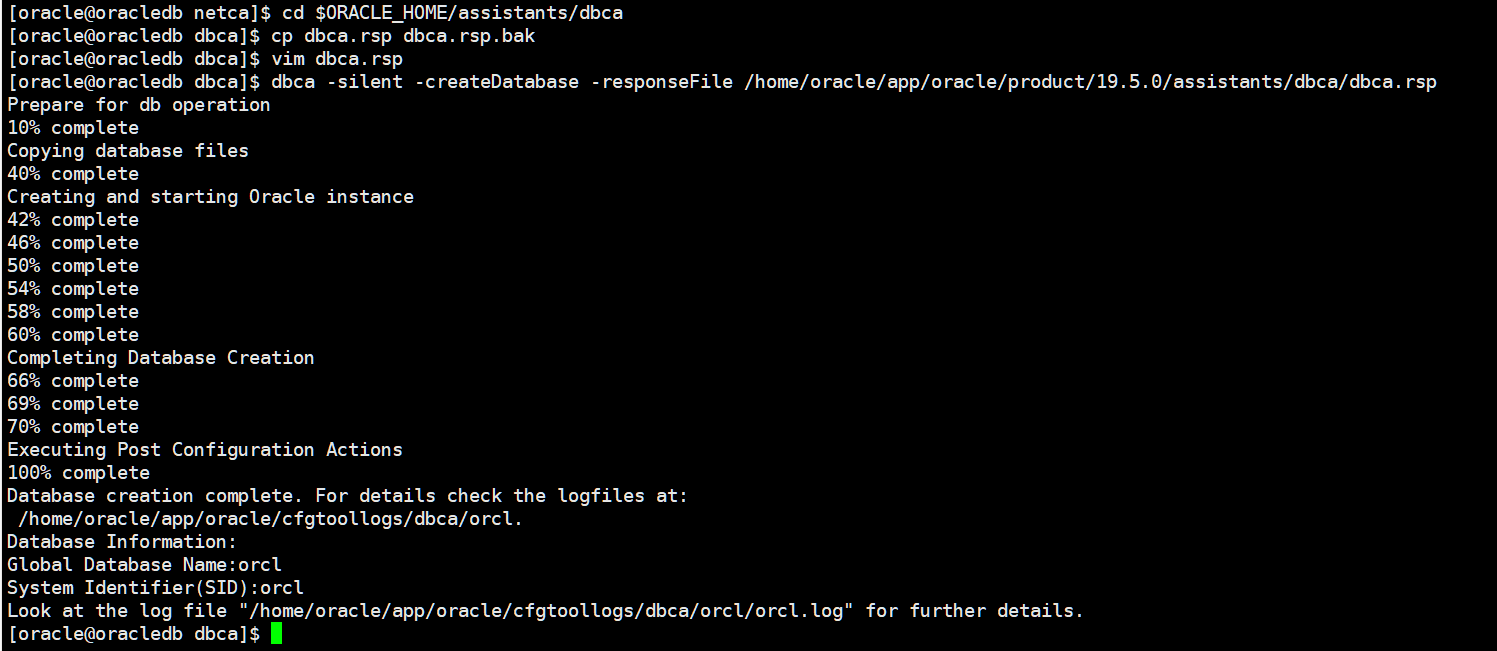
24、验证
[oracle@oracledb dbca]$ lsnrctl status # 查看监听状态
[oracle@oracledb dbca]$ lsnrctl restart # 重启监听
[oracle@oracledb dbca]$ lsnrctl stop # 停止监听
[oracle@oracledb dbca]$ lsnrctl start # 启动监听
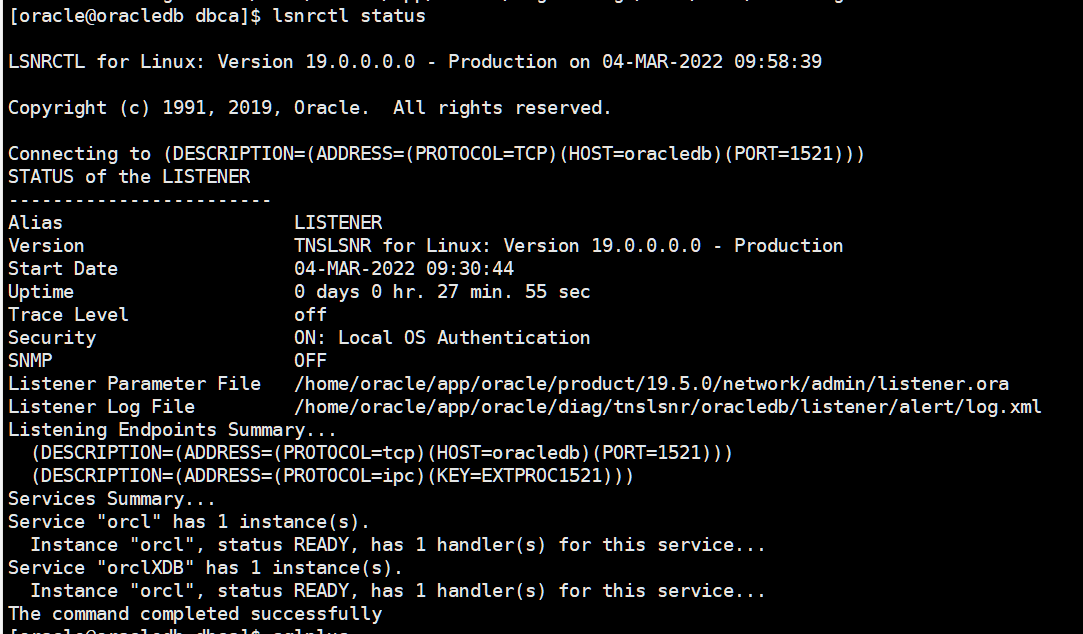
[oracle@oracledb dbca]$ sqlplus
- 输入用户名和密码
- select sysdate from dual;
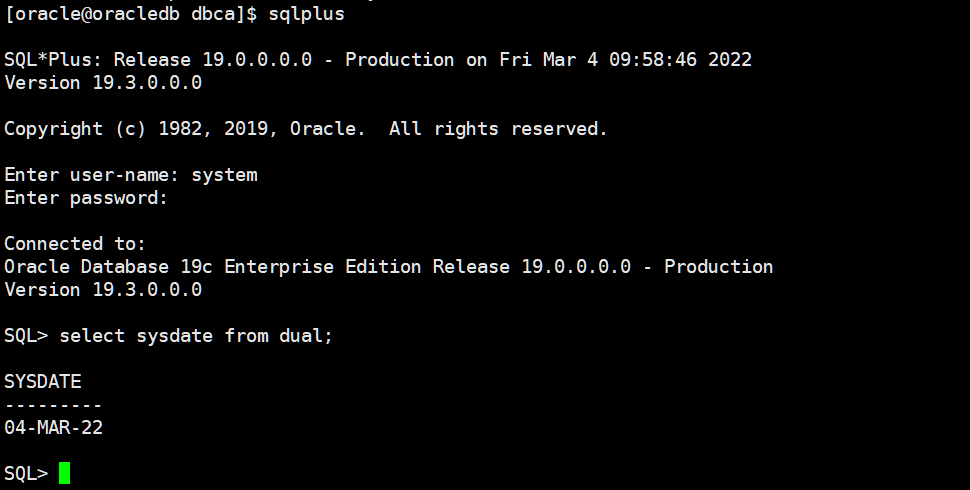
- java连接
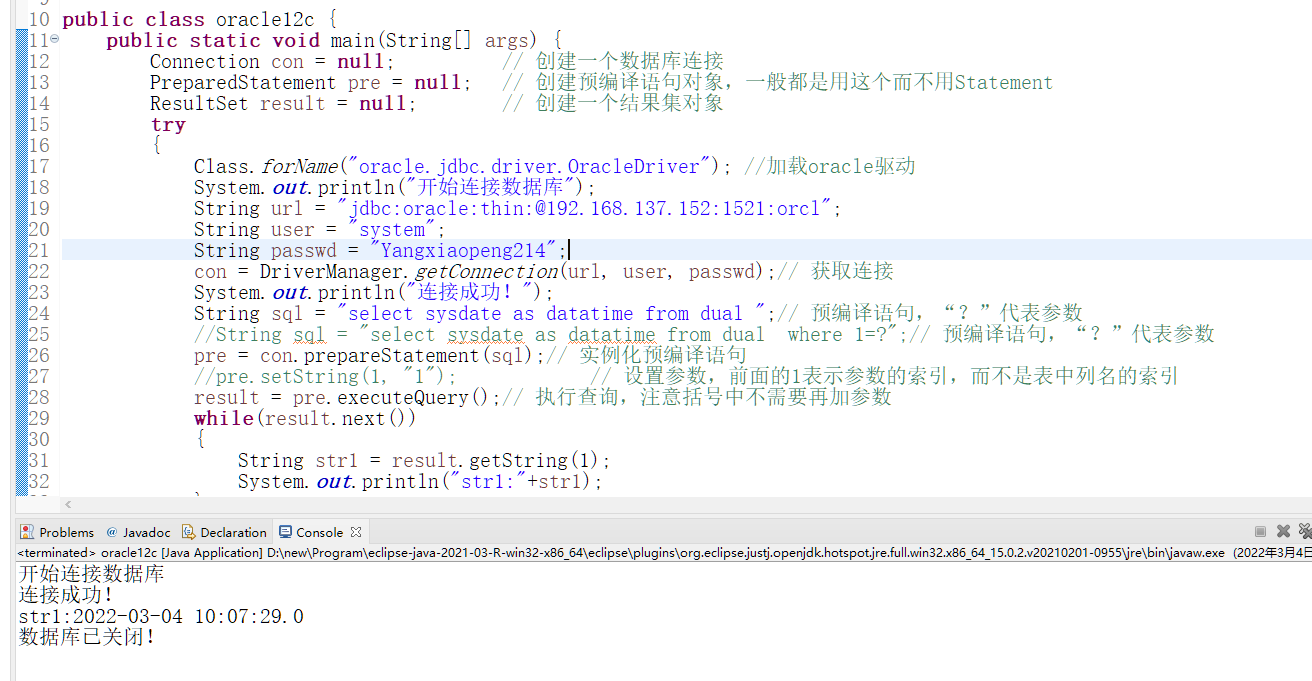
25、其他
- 启动服务
先启动监听,再启动数据库
[oracle@oracledb ~]$ lsnrctl start # 启动监听
[oracle@oracledb ~]$ sqlplus /nolog # 打开sqlplus
SQL> conn / as sysdba # 连接数据库
SQL> startup # 启动数据库
SQL> shutdown # 关闭数据库
SQL> exit # 退出
[oracle@oracledb ~]$ lsnrctl stop # 停止监听
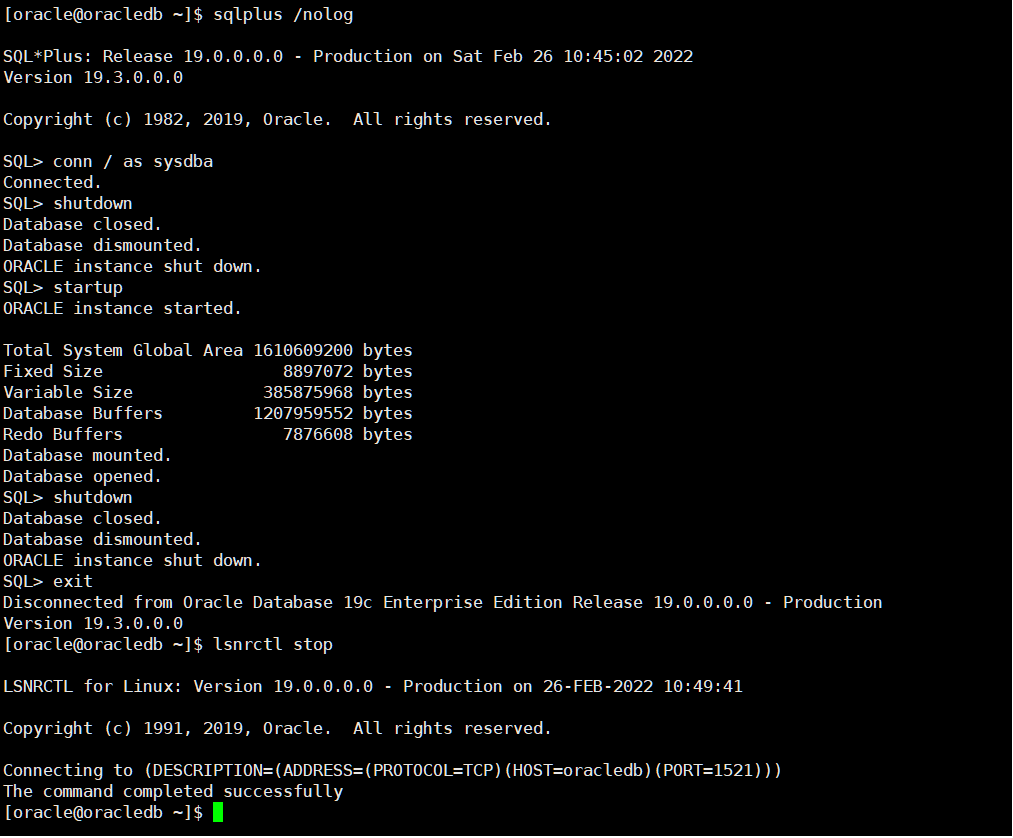
Docker容器手动安装oracle19C的更多相关文章
- Docker容器手动安装mysql(国内镜像)
Docker手动安装mysql 1.创建centos镜像的容器 [root@localhost Tools]# docker run -i -d -h zabbix --name zabbix -p ...
- docker容器里面安装ssh
docker容器里面安装ssh https://blog.csdn.net/chengxuyuanyonghu/article/details/76619097
- 在Docker容器中安装jdk和spark
在Docker容器中安装jdk和spark 1.下载jdk和spark 可以使用迅雷等专业下载软件下载jdk和spark软件包,注意是linux版,这里直接给出下载地址: JDK下载地址 JDK进入后 ...
- Centos7环境下Docker容器的安装与卸载
Docker是一个开源的引擎,可以轻松的为任何应用创建一个轻量级的.可移植的.自给自足的容器.开发者在笔记本上编译测试通过的容器可以批量地在生产环境中部署,包括VMs(虚拟机).bare metal. ...
- Docker容器的安装和使用
Docker容器的安装和使用 安装: curl -fsSL https://get.docker.com | bash -s docker --mirror Aliyun 或国内:curl -sSL ...
- Docker容器编译安装Redis
Docker容器编译安装Redis 1.创建容器 -i 交互模式 -d 后端运行 -h 容器的hostname --name 容器名 --network 网卡 --ip IP地址 -p 端口映射 -- ...
- Docker容器编译安装Nginx
Docker容器编译安装Nginx,最简单的Nginx配置. 创建容器&进入容器 宿主机2080映射容器的80端口 [root@localhost ~]# docker run -i -d - ...
- docker - 容器里安装ssh
docker安装ssh 通过命令行安装 pull ubuntu镜像 docker pull ubuntu:latest 启动并进入bash docker run -it -d ubuntu:laste ...
- 2.云原生之Docker容器环境安装实践
转载自:https://www.bilibili.com/read/cv15181036/?from=readlist 官方一键安装脚本 补充时间:[2020年4月22日 11:00:59] 一键安装 ...
随机推荐
- Blazor 国际化多语言界面 (I18nText )
在实际使用中,我们经常会遇到需要把程序界面多种语言切换,适应不同地区使用者的需求,本文介绍一个我初学Blazor接触到的库,边撸边讲解. 包名: Toolbelt.Blazor.I18nText ht ...
- Struts2-从值栈获取list集合数据(三种方式)
创建User封装数据类 public class User { private String username; private String password; public String getP ...
- Spring-JdbcTemplate(注入到spring容器)-01
1.导入spring-jdbc和spring-tx坐标 <dependency> <groupId>junit</groupId> <artifactId&g ...
- IDEA小技巧:Debug拖动跳转任意行
昨天分享了一个在IDEA中为Debug断点添加条件的小技巧.今天继续分享一个Debug过程中非常实用的小插件. 插件名字叫Jump To Line: 安装完成之后,你在Debug过程中,会在断点的左边 ...
- @JsonFormat、@DateTimeFormat、@JsonSerialize注解的使用
@JsonFormat 是jackson的注解,用于后台返回前台的时候将后台的date类型数据转为string类型格式化显示在前台,加在get方法或者date属性上面,因为 @JsonFormat 注 ...
- Go xmas2020 学习笔记 07、Formatted & File I/O
07-Formatted & File I/O. I/O steams. formatted I/O. fmt functions. file I/O. Practice ① I/O. Alw ...
- MySQL启动过程详解三:Innodb存储引擎的启动
Innodb启动过程如下: 1. 初始化innobase_hton,它是一个handlerton类型的指针,以便在server层能够调用存储引擎的接口. 2. Innodb相关参数的检车和初始化,包括 ...
- Java语言学习day34--8月09日
##13Math类的方法_1 A:Math类中的方法 /* * static double sqrt(double d) * 返回参数的平方根 */ public static void functi ...
- Weights Assignment For Tree Edges
题目: (我的题目很长,你忍一下--) 题目分析: 这道题目的体面比较复杂,先是讲了一下树是怎样的一个结构,并且告诉我们在这里,他是以什么样的一种方式描述一棵树的,就是通过描述每个节点的父节点是哪个( ...
- 数仓建模—建模工具PdMan(CHINER)介绍
数据仓库系列文章(持续更新) 数仓架构发展史 数仓建模方法论 数仓建模分层理论 数仓建模-宽表的设计 数仓建模-指标体系 数据仓库之拉链表 数仓-数据集成 数仓-数据集市 数仓-商业智能系统 数仓-埋 ...
